如何用美图秀秀制作一寸证件照并且换背景
1、打开美图秀秀,选择美化图片或者右上角的打开,打开一张待处理的照片。
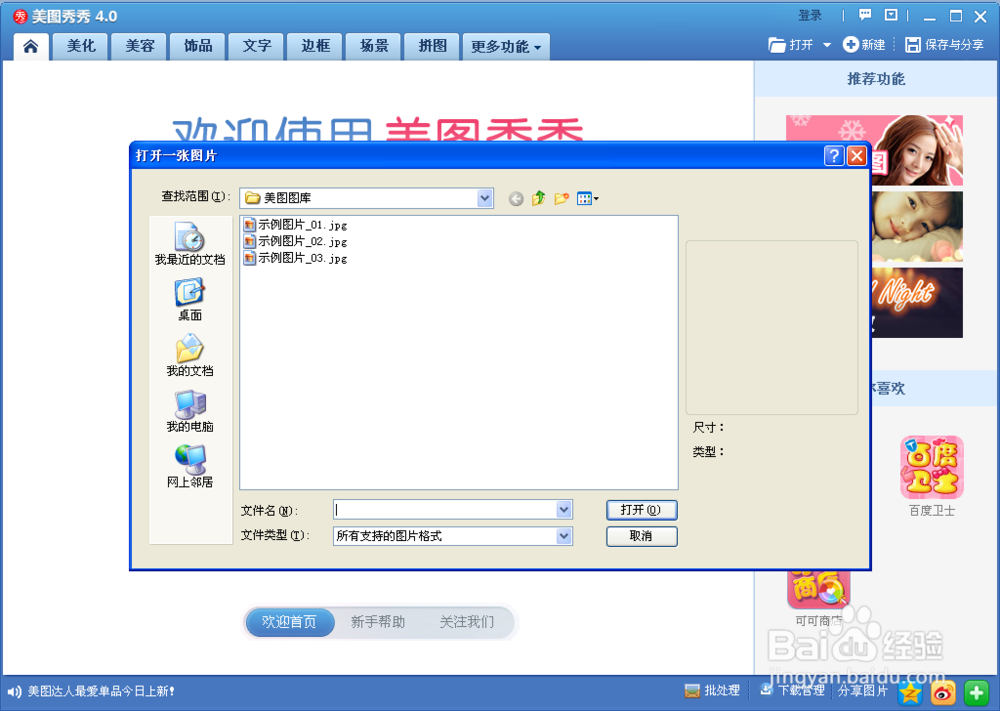
2、先用美图秀秀根据自己的喜好美化一下照片。
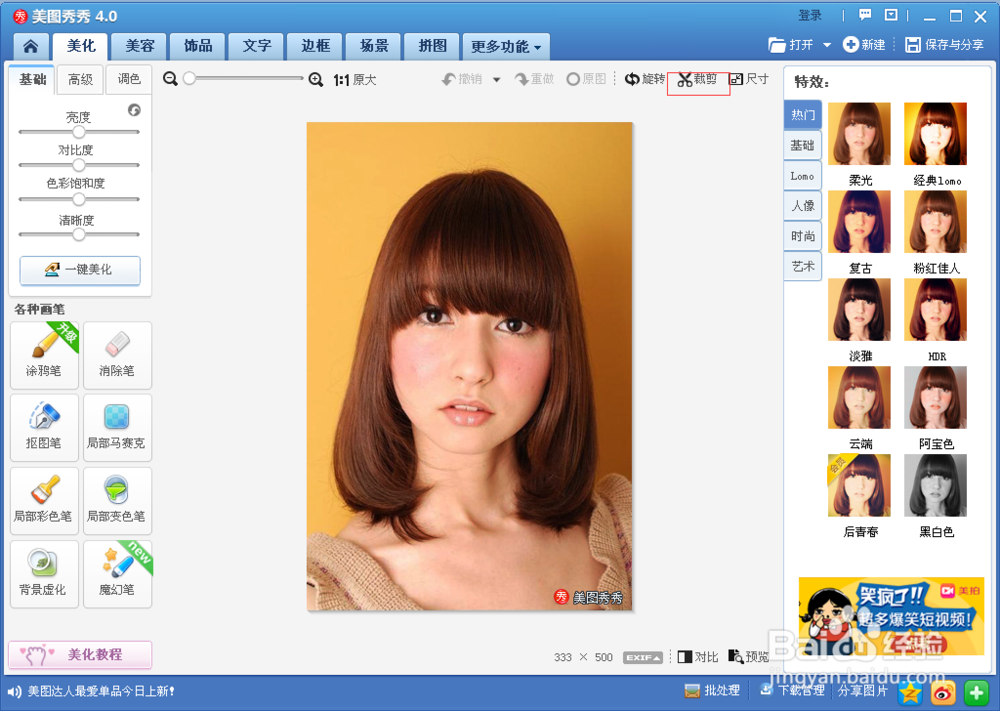
3、如果要更换背景颜色,如蓝底、红底的照片,选择抠图笔,自动抠图。
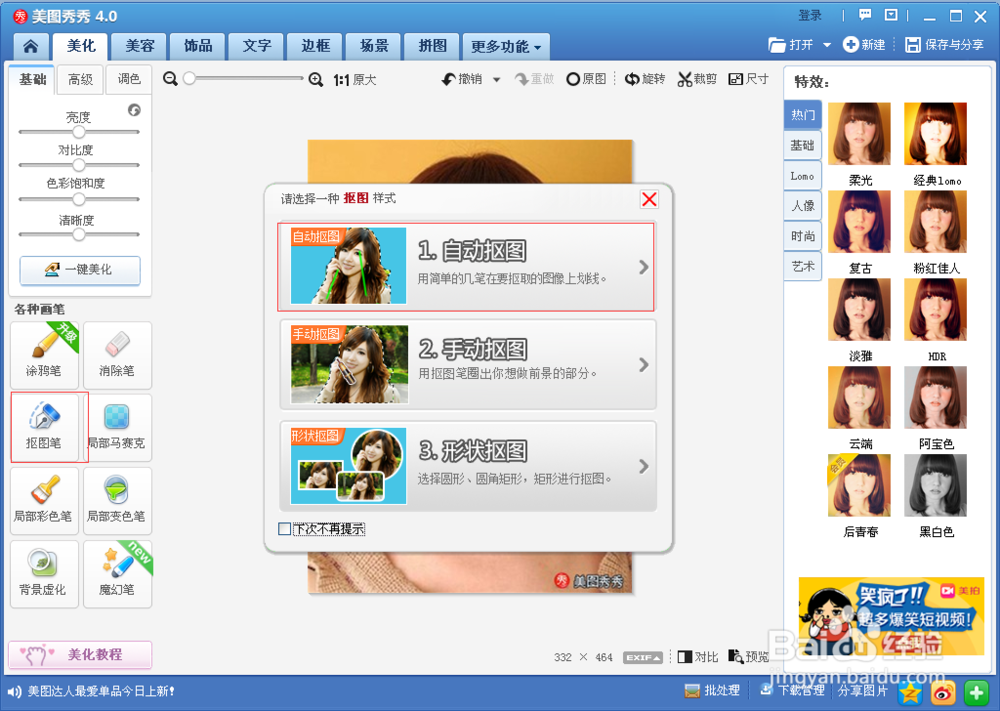
4、选定抠图区域,用自动抠图笔大致选定范围即可,自动显示出选中区域,点击“完成抠图”
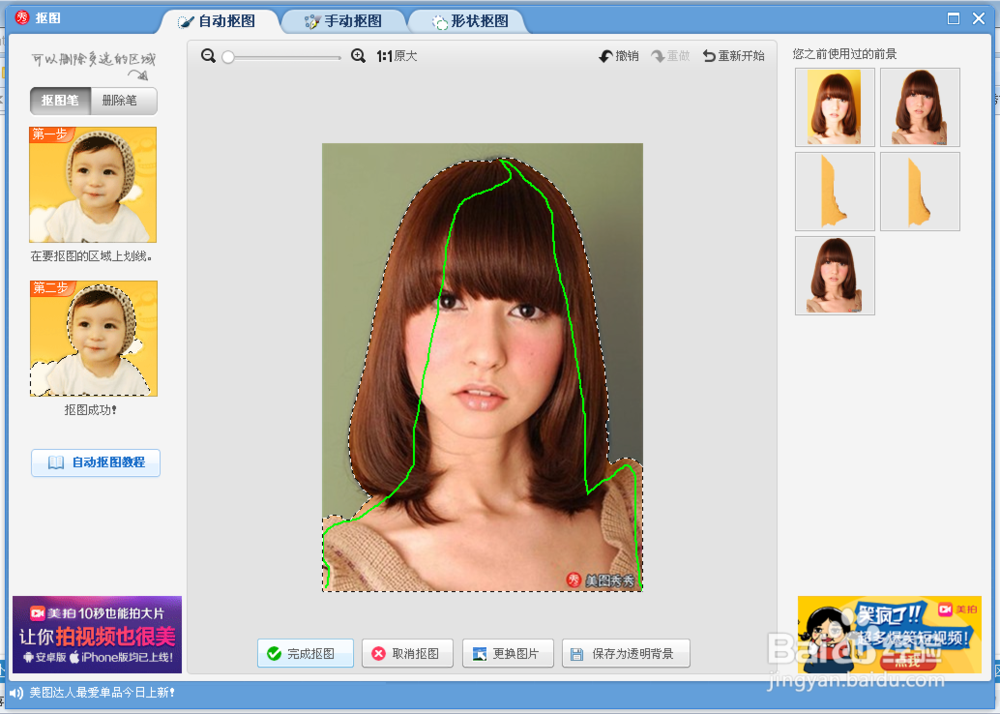
5、下面是换背景,在右上角选择背景颜色,这里选择了红色,点击确定,回到美化页面。
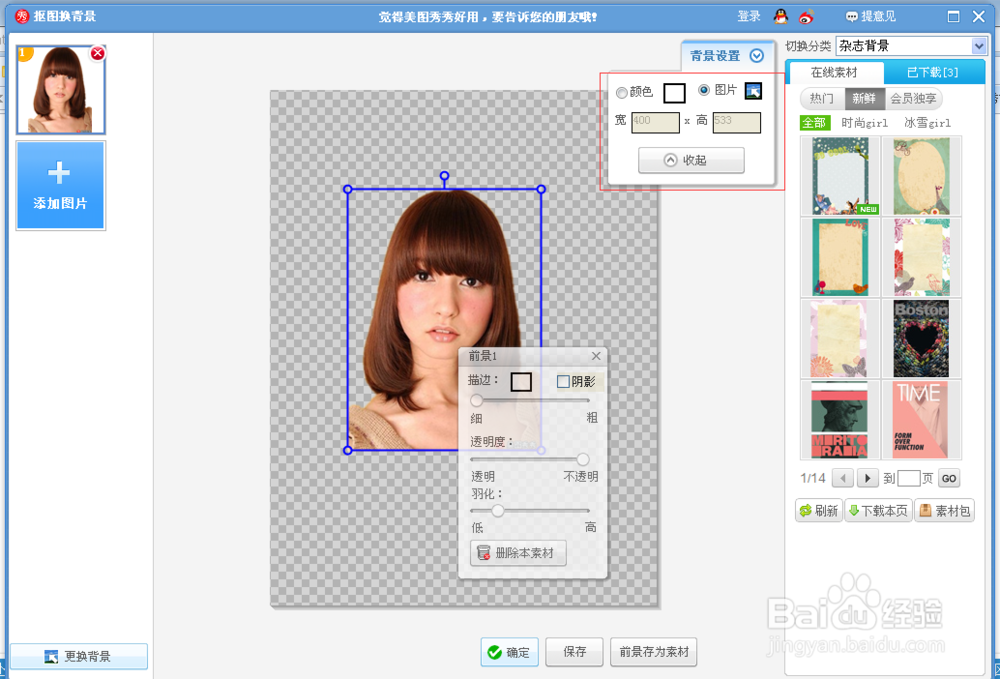
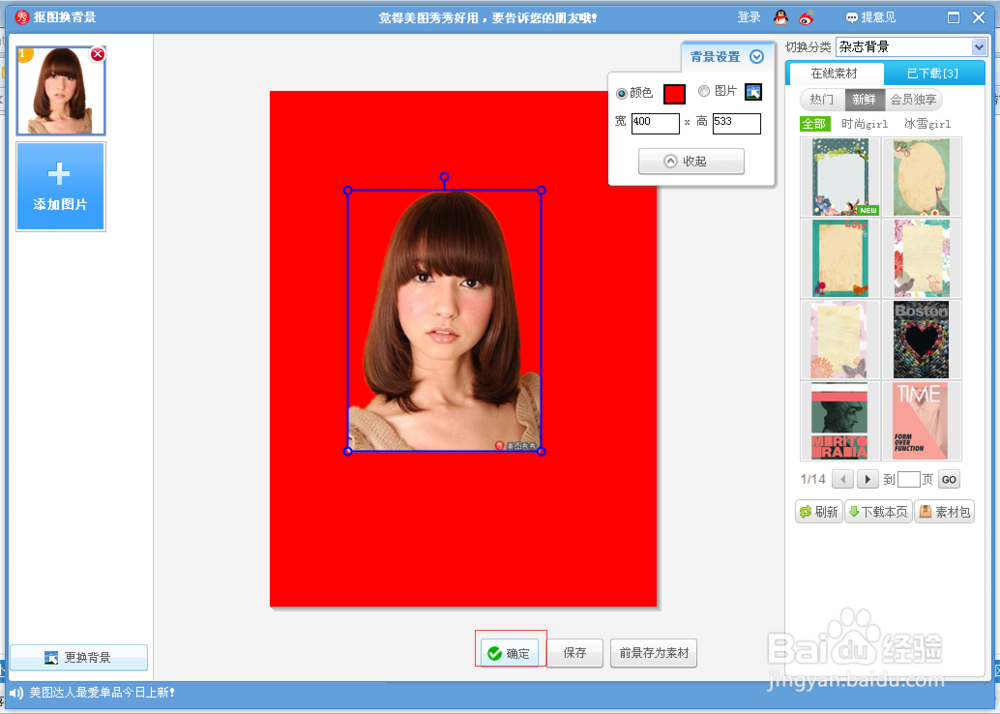
6、下面我们来开始裁剪照片,点击裁剪,选择一寸证件照,然后再拖动,调整图片的大小位置,点击“裁剪”,然后点击“完成裁剪”。
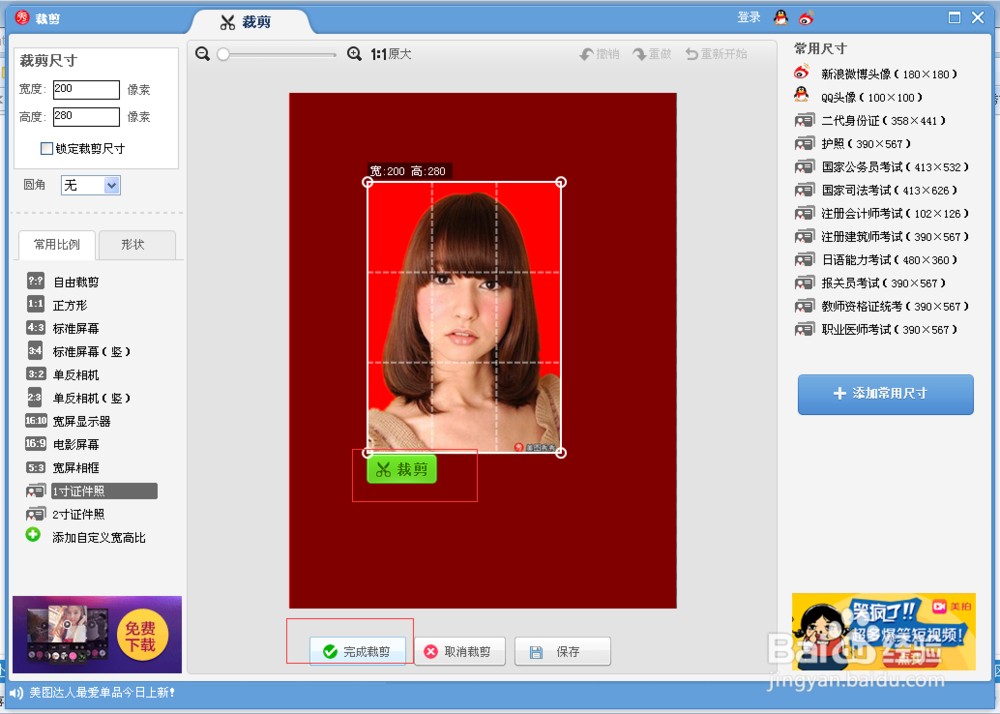
7、制作完证件照后,选择拼图-图片拼接。
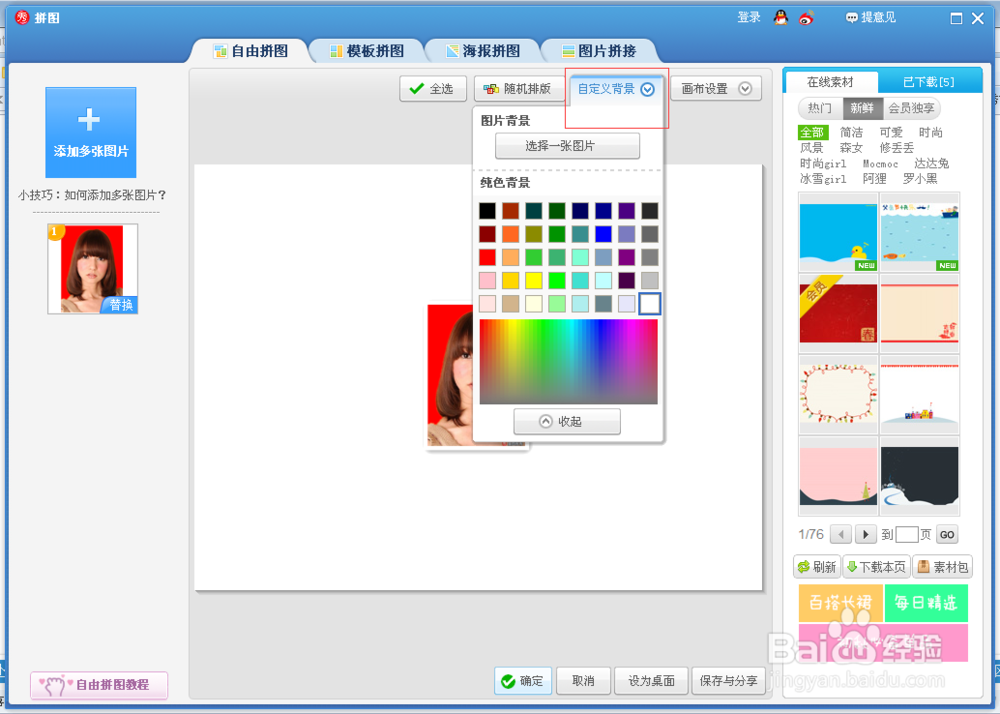
8、复制照片,横排四个排好保存,再布局下面四个,完成一寸照的制作。
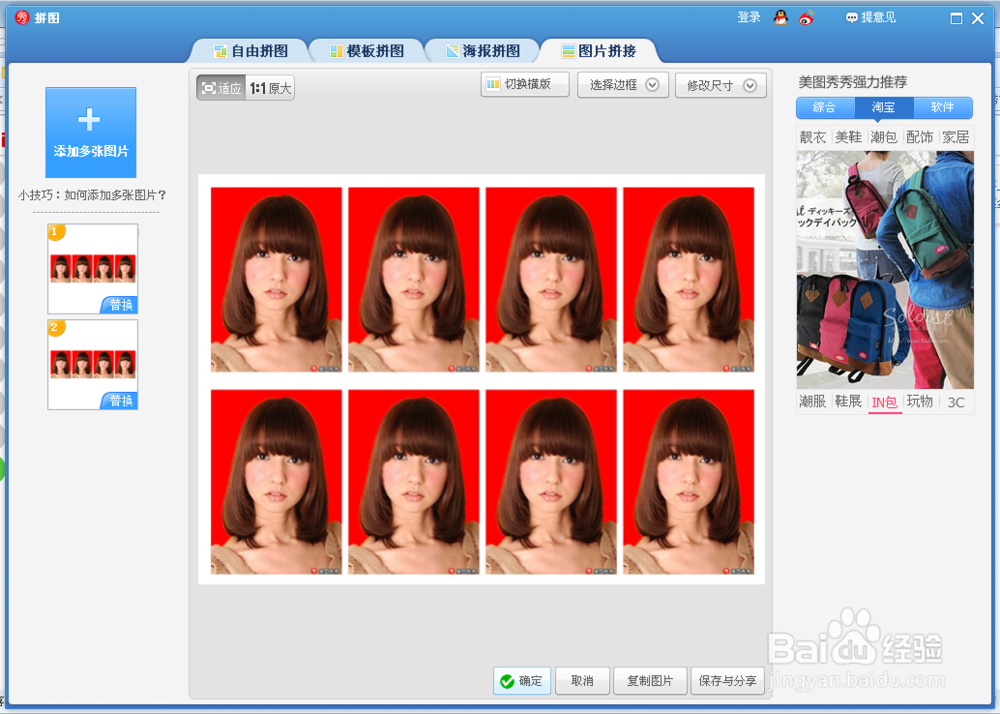
声明:本网站引用、摘录或转载内容仅供网站访问者交流或参考,不代表本站立场,如存在版权或非法内容,请联系站长删除,联系邮箱:site.kefu@qq.com。
阅读量:178
阅读量:104
阅读量:192
阅读量:188
阅读量:43